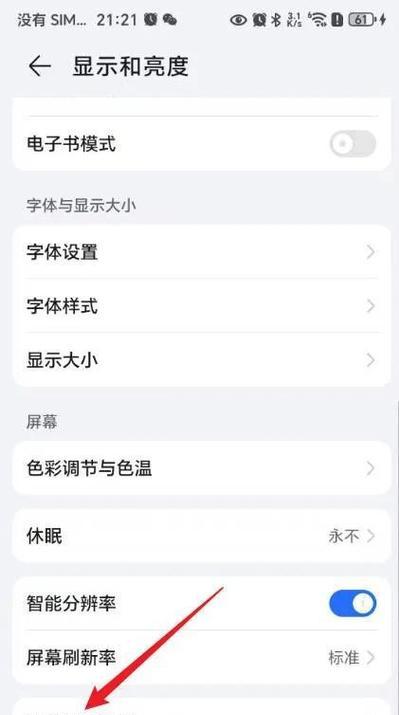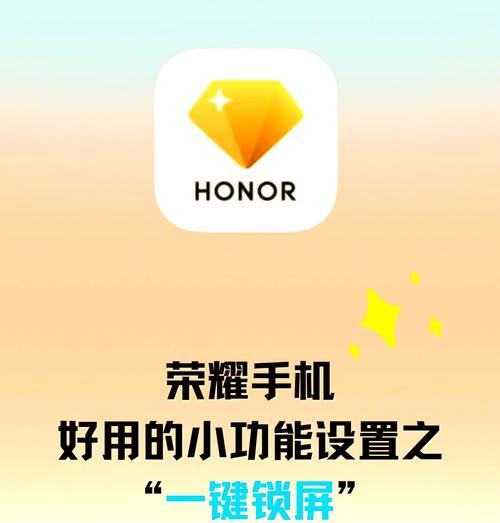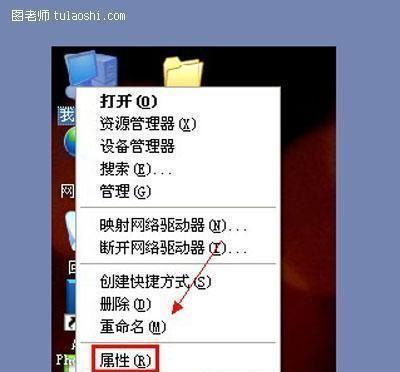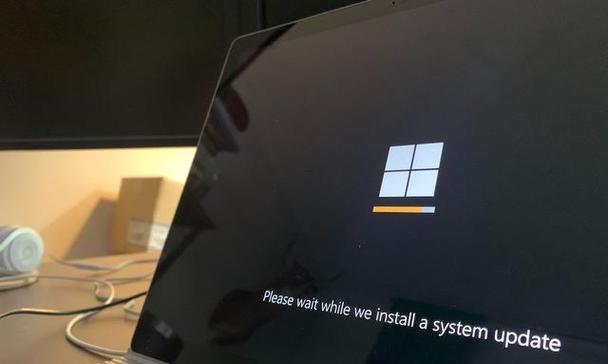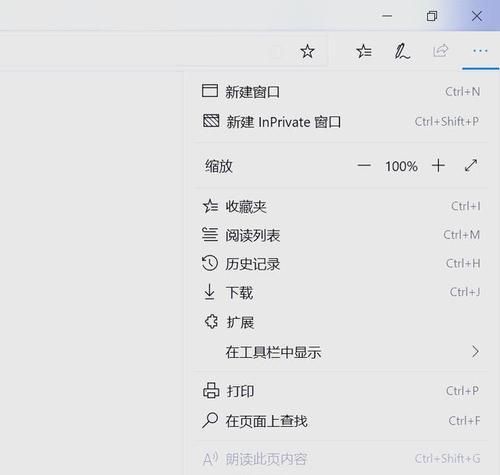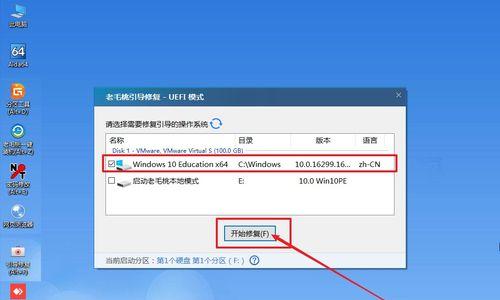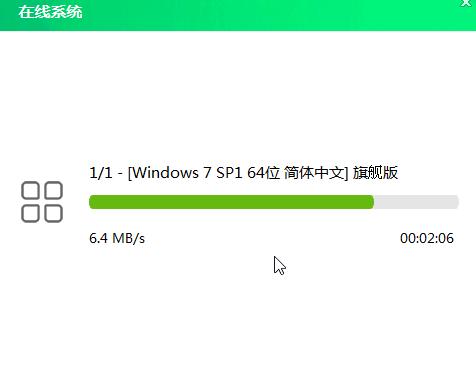在日常使用手机的过程中,经常会遇到需要截取屏幕内容的情况,例如保存有趣的聊天记录、精彩的照片、重要的信息等。本文将详细介绍荣耀手机截屏的操作步骤和技巧,帮助读者轻松掌握这一功能。
1.如何进行普通截屏:
在需要截屏的界面,同时按住手机的电源键和音量减小键,等待屏幕闪烁并听到快门声,即可完成截屏操作。截屏图片将被保存在手机的相册中。
2.使用滚动截屏功能全面捕捉长页面:
在需要截取长页面的应用中(如浏览器、聊天界面等),进行普通截屏后,屏幕底部将出现“捕捉滚屏”按钮。点击该按钮,屏幕将自动向下滚动并继续截图,直至截取完整页面。
3.通过三指截屏快速操作:
打开手机的设置,进入“智能助手”菜单,找到“动作与手势”选项,在其中开启“三指截屏”功能。之后,只需在需要截屏的页面用三个手指同时向下滑动即可完成截屏,非常方便快捷。
4.设置截屏延时功能:
在某些特殊情况下,我们可能需要延时一段时间后再进行截屏,例如截取弹出的提示框、展示动画效果等。可以在手机的设置中,找到“智能助手”菜单,选择“截屏”选项,进入“截屏延时”设置界面,自定义所需延时时间。
5.选择性编辑和分享截屏图片:
荣耀手机自带的图库应用提供了丰富的编辑功能,可以在截屏后对图片进行剪裁、添加文字、绘图等操作,以及直接分享至社交媒体或传输至电脑等多种方式。
6.使用录屏功能进行更全面的记录:
除了截屏功能外,荣耀手机还具备强大的录屏功能,能够完整记录屏幕上的动态操作。只需在通知栏中找到“录屏”快捷入口,点击即可开始录制,录制完成后将自动保存,并可进行编辑和分享。
7.快速分享截屏图片:
在截屏完成后,荣耀手机会自动弹出一个快捷分享栏,上面列出了常用的社交媒体和聊天工具,方便用户快速选择并分享截屏图片。
8.优化截屏设置以提高效率:
在手机的设置中,找到“智能助手”菜单,选择“截屏”选项,进入“截屏设置”界面,可以根据个人需求调整截屏后的默认处理方式、预览方式、保存位置等设置,提高截屏操作的效率。
9.使用荣耀手机助手进行更多操作:
荣耀手机助手是一款功能强大的应用,其中包含了丰富的实用工具,如截屏整理、截屏标记等功能,可以进一步提升截屏的使用体验。
10.通过触摸指纹识别键截屏:
在某些情况下,按住手机的电源键和音量减小键不太方便,我们可以在设置中开启“触摸指纹识别键截屏”选项,之后只需在需要截屏的页面轻触指纹识别键即可完成截屏。
11.在游戏中截取精彩瞬间:
对于手机游戏玩家而言,记录游戏中的精彩瞬间是一件很有意义的事情。荣耀手机提供了“游戏加速”功能,开启后可以在游戏过程中通过快捷键进行截屏,方便记录。
12.使用语音命令进行截屏:
荣耀手机支持语音控制,可以通过设置中的“智能助手”菜单,开启“语音控制”选项,并设置相应指令,例如“截屏”、“捕捉滚屏”等,从而实现语音命令截屏的操作。
13.使用外部工具进行高级截屏操作:
除了手机自带的截屏功能外,还可以借助一些专业的第三方应用进行高级截屏操作,例如添加水印、自定义分辨率、录制GIF动图等功能。
14.妙用荣耀手机截屏功能:
除了常规的截屏需求外,我们还可以通过创意和想象力,将截屏功能运用到更多场景中,例如记录美食、保存网页内容、捕捉视频画面等。
15.
通过本文的介绍,相信读者已经掌握了荣耀手机截屏的操作技巧和相关功能。在日常使用中,合理利用截屏功能可以更好地记录和分享精彩瞬间,提高手机使用的便捷性和效率。